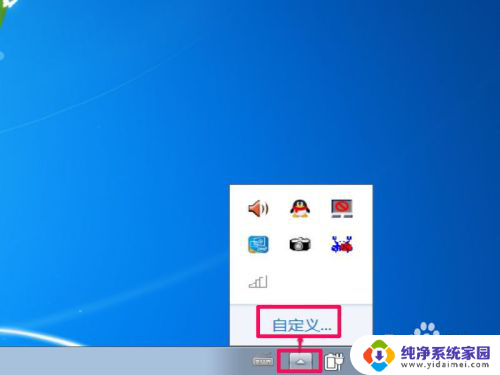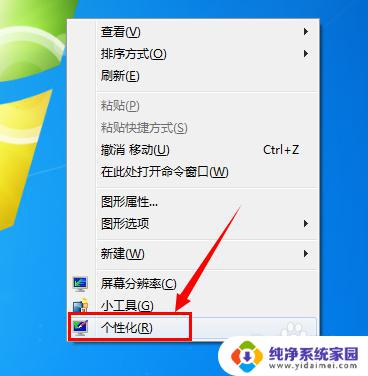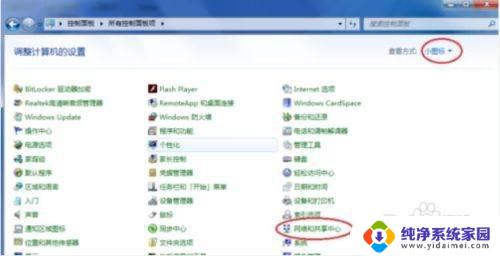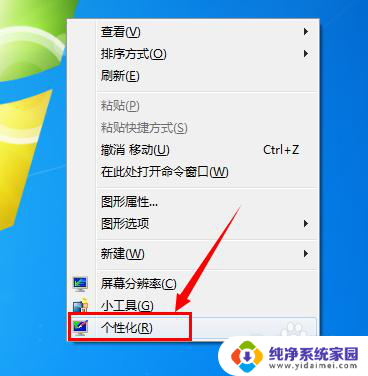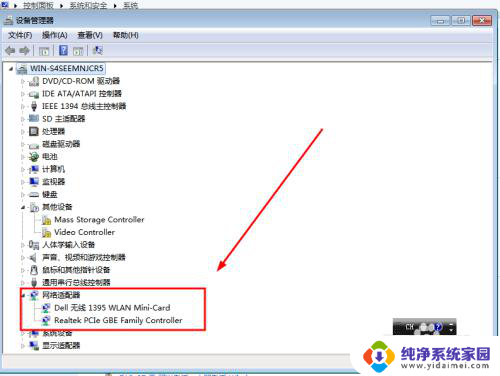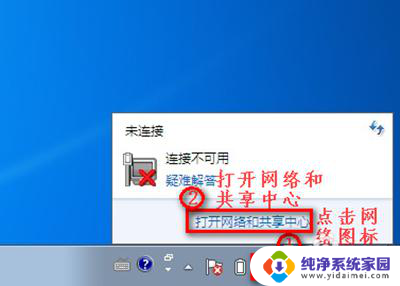win7没有wifi图标 win7任务栏找不到无线网连接图标
更新时间:2023-10-06 14:55:39作者:jiang
win7没有wifi图标,随着科技的快速发展,无线网络已经成为我们日常生活中不可或缺的一部分,在使用Windows 7操作系统的时候,有些用户可能会遇到一个问题,就是无法找到WiFi图标或者在任务栏中缺失无线网络连接图标的情况。这不仅给用户的上网体验带来了不便,也让用户感到困惑和烦恼。究竟是什么原因导致了这个问题的发生呢?接下来我们将深入探讨这个问题,并提供相应的解决方案。
操作方法:
1.进入win7系统桌面,左下角打开win菜单点击“控制面板”。
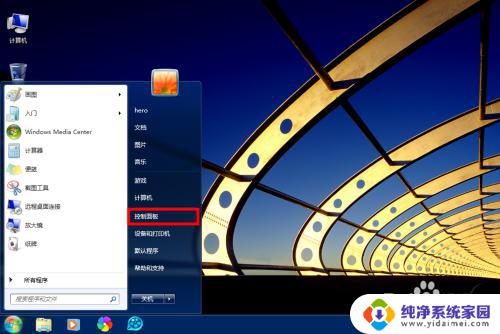
2.接着会弹出控制面板的窗口,里面有各种设置。
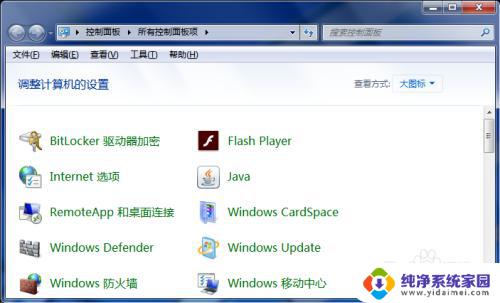
3.在右上角的查看方式中选择“类别”。
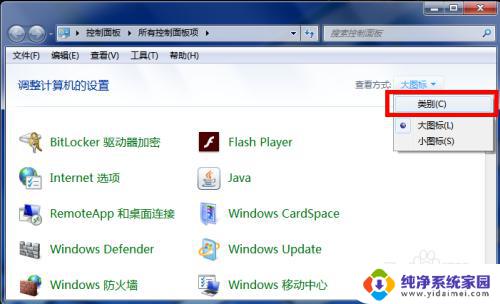
4.接着点选其中的“网络和Internet”。
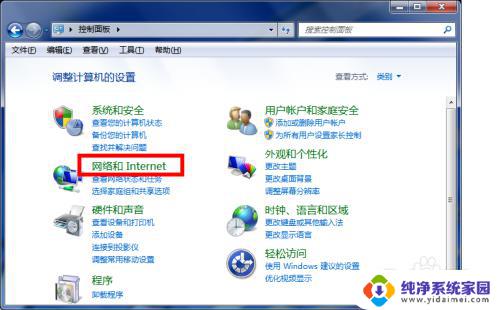
5.然后会进入网络和Internet界面,我们点选其中的“连接到网络”。
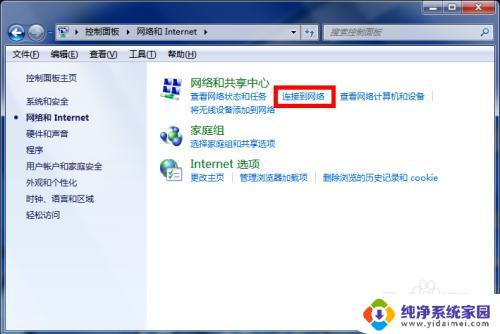
6.最后我们熟悉的无线连接窗口就弹出来了,现在就可以连接无线网了。
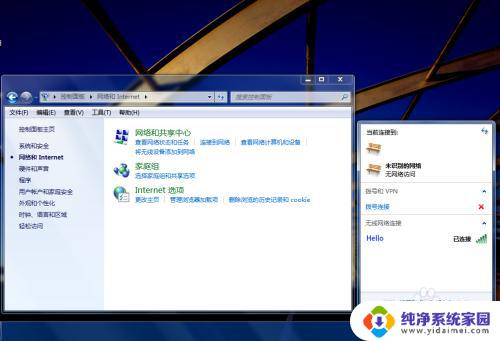
以上是Win7没有WiFi图标的所有内容,如果遇到这种情况,您可以根据本指南中的步骤解决,操作简单快捷,一步到位。